ویرایش حرفهای عکس در یک چشم بر هم زدن؛ راهنمای جامع اپلیکیشن Snapseed (بخش سوم)

در دو بخش قبلی این مقالهی آموزشی دنبالهدار ابتدا به معرفی کلی و بررسی امکانات و رابط کاربری جدید نسخهی دوم اپلیکیشن ویرایش عکس Snapseed پرداختیم و سپس ابزارهای ویرایشی موجود در بخش تنظیم تصویر (Tune Image) را شرح دادیم. در این بخش قصد داریم به ابزارهایی بپردازیم که اجازه میدهند شارپنس، زاویهی چرخش، کادربندی و پرسپکتیو تصویر را برای رسیدن به حالت دلخواه بهراحتی تغییر دهید. با مدرسهی عکاسی موبایل دیجیکالا مگ و بخش سوم راهنمای جامع اپلیکیشن ویرایش عکس Snapseed همراه باشید.
جزئیات (Details)
ابزار «جزئیات» (Details) همانطور که از نامش پیداست با تقویت کردن «ساختار» (Structure) و بالا بردن «شارپنس» (Sharpening) تصویر موجب برجسته شدن جزئیات ظریف عکس میشود. همانطور که نام بردیم این ابزار دو گزینه به نامهای Structure و Sharpening دارد. همانند تمام ابزارهای دیگر میتوانید با لغزاندن انگشت به سمت بالا و پایین گزینهی موردنظر را انتخاب و با لغزاندن انگشت به سمت چپ و راست مقدار هر گزینه را تنظیم کنید.
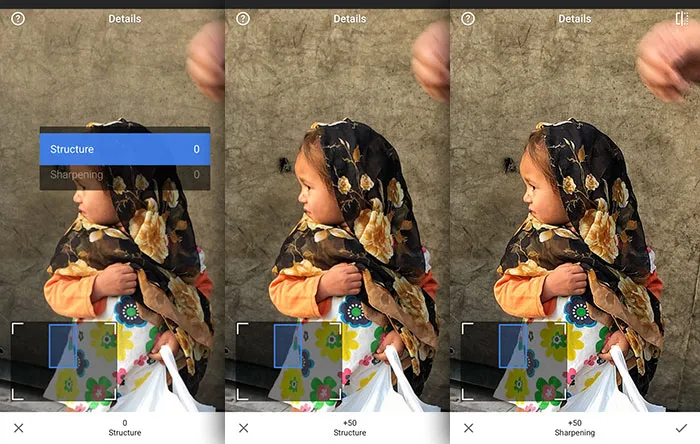
با بالا بردن مقدار گزینهی Structure بافتهای موجود در تصویر (مانند نقاط و خطوط روی پارچهی پسزمینهی این عکس) تقویت میشوند و با بالا بردن مقدار گزینهی Sharpening میزان شارپنس یا شفافیت کلی تصویر افزایش پیدا میکند. هیچکدام از این دو گزینه از مقادیر منفی پشتیبانی نمیکنند؛ درنتیجه از آنها نمیتوانید برای نرم کردن تصویر استفاده کنید.
این ابزار میتواند به بالا بردن کیفیت عکسها کمک کند ولی استفادهی بیشازحد آن بهویژه در تصاویری که کنتراست بالایی دارند موجب ایجاد تاثیری بد و ناخوشایند خواهد شد. بهطورمعمول ما میزان هرکدام از دو گزینهی این ابزار را از ۳۰ بالاتر نمیبریم.
ابزار جزئیات جزو ابزارهای قدیمیتر Snapseed است. در نسخهی دوم Snapseed فیلتری به نام «تونال کنتراست» (Tonal Contrast) اضافه شده که اجازه میدهد با تنظیم کنتراست عکس به تفکیک نواحی روشن، میانی و تیره کیفیت تصویر را با کنترل بسیار بیشتری بالا ببرید. در بخشهای آینده به توضیح کامل این فیلتر خواهیم پرداخت.
برش (Crop)
ابزار «برش» (Crop) یکی از سادهترین ولی حیاتیترین ابزارهای اپلیکیشن ویرایش عکس Snapseed است. این ابزار به شما اجازه میدهد کادربندی و ترکیببندی عکس خود را با برش دادن نواحی نامطلوب تصحیح کنید. کافی است پس از ورود به این ابزار با لغزاندن انگشت روی گوشههای کادری که به نمایش درمیآید نحوهی برش تصویر را تعیین کنید.
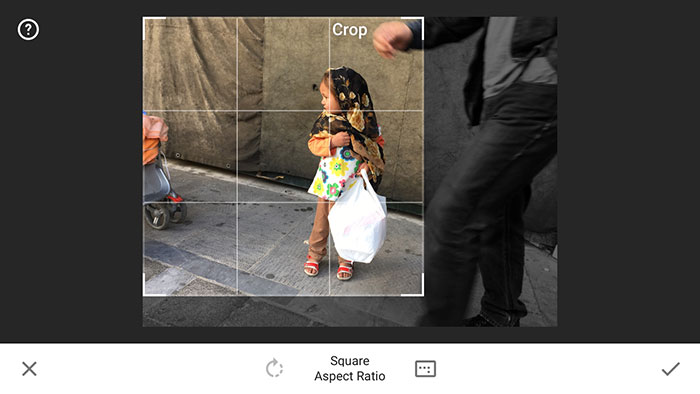
برای راحتی بیشتر علاوه بر دو حالت «آزاد» (Free) و «اصلی» (Original) مهمترین نسبتهای ابعاد (Aspect Ratio) استاندارد تصاویر هم بهصورت پیشفرض در Snapseed در نظر گرفته شده است. در حالت آزاد درواقع هیچ نسبت ابعاد ثابتی وجود ندارد و میتوانید بدون هیچ محدودیتی کادر برش را تغییر دهید. ما استفاده از این حالت را بهجز موارد خاصی که قصد دارید تصویری با ابعاد کاملا غیرمعمول (برای مثال بسیار باریک و بلند) بسازید توصیه نمیکنیم. حالت بعدی Original یا اصلی نام دارد که در آن نسبت ابعاد بر اساس خود عکس تنظیم میشود. این حالت برای زمانی مناسب است که قصد دارید بدون ایجاد تغییر در نسبت ابعاد عکس بخشهای اضافی آن را برش دهید. سایر نسبتهای ابعاد موجود در Snapseed شامل موارد زیر میشود.
نسبت ابعاد DIN: متناسب با استاندارد معمول برای کاغذهای اداری در ایران و اروپا (مانند A4، A3، A2 و…).
مربع (Square): نسبت ابعاد 1:1 یا مربع بیشتر در شبکههای اجتماعی نظیر اینستاگرام رایج شده است.
نسبت ابعاد [3:2]: اکثر دوربینهای DSLR از این نسبت ابعاد استفاده میکنند.
نسبت ابعاد [4:3]: اکثر دوربینهای دیجیتال کامپکت و گوشیهای موبایل از این نسبت ابعاد استفاده میکنند.
نسبت ابعاد [5:4]: متناسب با استاندارد معمول برای کاغذهای اداری در آمریکا.
نسبت ابعاد [7:5]: متناسب با استاندارد معمول در چاپ عکس.
نسبت ابعاد [16:9]: متناسب با تلویزیونهای HD. از این نسبت ابعاد بیشتر در فیلمبرداری استفاده میشود.
نکته: با لمس دکمهی فلش مانندی که در سمت پایین چپ صفحه قرار گرفته است میتوانید کادرهای برش مستطیلی را بین حالتهای عمودی و افقی تغییر دهید.
چرخش (Rotate)
«چرخش» (Rotate) یکی دیگر از ابزارهای ساده ولی مهم اپلیکیشن ویرایش عکس Snapseed است. با استفاده از این ابزار میتواند عکس خود را در دو حالت کلی با زاویهی ۹۰ درجه یا جزئی با زاویهی دلخواه (تا 45 درجه) بچرخانید. حالت کلی برای زمانی مناسب است که به هر دلیلی عکس در راستای صحیح یا موردنظر شما ثبت نشده است. برای استفاده از این حالت کافی است پس از ورود به ابزار چرخش یکی از دو دکمهی فلش مانندی را که در دو سمت پایین صفحه قرار گرفتهاند لمس کنید تا تصویر ۹۰ درجه به همان سمت بچرخد. طبیعتا اگر قصد داشته باشید تصویر را ۱۸۰ درجه بچرخانید کافی است یکی از این دو دکمه را دو بار لمس کنید.
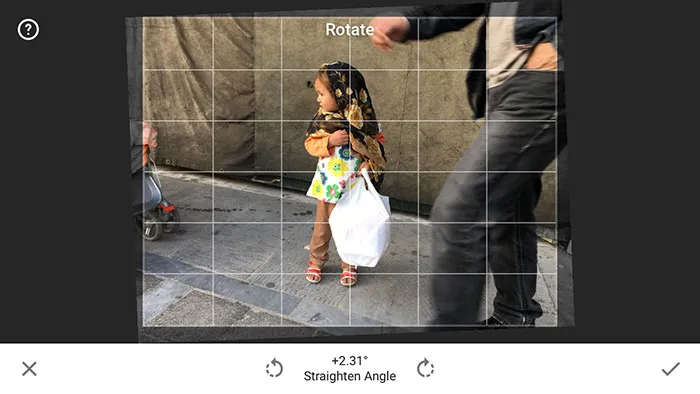
در حالت چرخش جزئی میتوانید عکس را با دقت زیاد و با زاویهی دلخواه به سمت چپ یا راست بچرخانید. این حالت برای زمانهایی مناسب است که پس از عکاسی از زاویهی قرارگیری سوژه در کادر رضایت نداشته باشید یا خطوط اصلی موجود در تصویر (مانند خط افق) با راستای عمودی و افقی کادر منطبق نباشند. برای تصحیح زاویهی تصویر نسبت به کادر کافی است انگشت خود را روی صفحهی نمایش به سمت راست یا چپ بلغزانید. همزمان با تعیین زاویهی چرخش خطوط راهنمای بیشتری برای شما به نمایش درمیآیند تا به تنظیم دقیق راستاهای عمودی و افقی تصویر کمک کنند.
توجه داشته باشید که در این حالت برای جلوگیری از ایجاد فضای خالی یا سفید در گوشههای کادر، بخشهایی از تصویر پس از اعمال کردن چرخش برش خورده و حذف میشود. درنتیجه هرچه میزان چرخش بیشتر باشد ابعاد (رزولوشن) تصویر نهایی کوچکتر خواهد شد. برای حفظ ابعاد اصلی تصویر هنگام چرخش میتوانید از گزینهی چرخش موجود در ابزار «تغییر شکل» (Transform) استفاده کنید که در ادامه به آن خواهیم پرداخت.
تغییر شکل (Transform)
«تغییر شکل» (Transform) یکی از ابزارهای جدیدی است که از نسخهی ۲ به اپلیکیشن ویرایش عکس Snapseed اضافه شد. این ابزار اجازه میدهد «پرسپکتیو افقی» (Horizontal Perspective)، «پرسپکتیو عمودی» (Vertical Perspective) و «چرخش» (Rotation) عکس را تنظیم کنید. مهمترین کاربرد ابزار تغییر شکل، تصحیح اعوجاجهایی است که در اثر از زاویهی دید نامناسب عکاس در تصویر به وجود میآید. البته گاهی اوقات هم ممکن است از این ابزار برای تشدید اعوجاج تصویر استفاده کنید. برای مثال در تصویر زیر ما با افزایش پرسپکتیو عمودی و افقی به نتیجهای مشابه استفاده از یک لنز واید قویتر رسیدهایم که عمق بیشتری به تصویر بخشیده است.
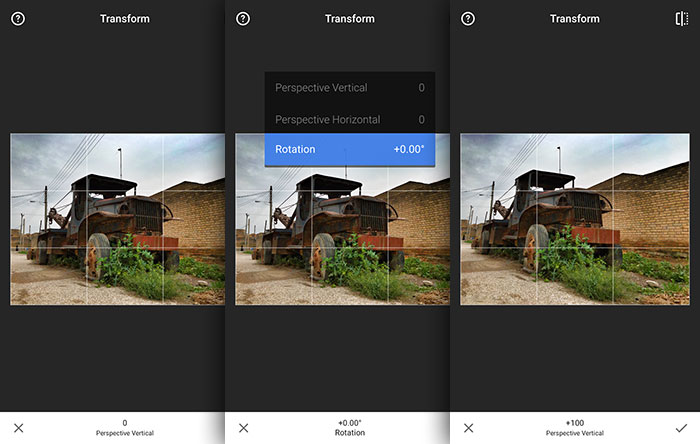
برای استفاده از این ابزار هم کافی است با لغزاندن انگشت به سمت بالا و پایین گزینهی موردنظر را انتخاب کرده و با لغزش انگشت به چپ و راست مقدار آن را تنظیم کنید. همچنین مانند تمام ابزارهای دیگر میتوانید با استفاده از دکمهای که در سمت راست بالای صفحه قرار دارد حالت عکس را قبل و بعد از اعمال تغییرات مقایسه و هرگاه از ویرایش خود راضی بودید با لمس دکمهی تیک مانند پایین راست صفحه این تغییرات را نهایی کنید.
توجه داشته باشید که ابزار تغییر شکل (برخلاف ابزار چرخش) فضاهای خالی را که در اثر تغییر پرسپکتیو یا چرخش در گوشههای تصویر به وجود میآید با الگوریتمی هوشمند و با استفاده از بخشهای مجاور آن ناحیه پر میکند. درنتیجه هنگام استفاده از این ابزار تغییر در ابعاد یا رزولوشن تصویر به وجود نخواهد آمد.
در تصاویری که الگویی ساده (نظیر دیوار آجری تصویر بالا) در گوشهها و لبههای تصویر قرار داشته باشد حاصل الگوریتم هوشمند Snapseed برای جبران فضاهای خالی رضایتبخش است. ولی استفادهی بیشازحد از این ابزار بهویژه در تصاویری که اشکال نامنظمی در لبههای کادر دارند ممکن است نتیجهی مطلوبی دربر نداشته باشد. در این حالت اگر هیچ چارهی دیگری نداشتید میتوانید پس از تغییر شکل دادن تصویر بخشهای نامطلوب ایجادشده در کنارههای تصویر را با استفاده از ابزار برش حذف کنید.
در بخشهای بعدی کار خود را با بررسی ابزارها و فیلترهای دیگر اپلیکیشن ویرایش عکس Snapseed ادامه خواهیم داد. اگر موفق به خواندن دو بخش قبلی مقاله نشدهاید میتوانید از لینکهای زیر برای دسترسی به آنها استفاده کنید:
راهنمای جامع اپلیکیشن Snapseed (بخش اول)
راهنمای جامع اپلیکیشن Snapseed (بخش دوم)




نرم افزار خوبی بود ولی به پای PicsArt نمیرسه
اون خیلی بهتر و حرفه ای تره!
با تشکر
ممنون بابت مطالب مفید و کاربردیتون … اگه در زمینه عکاسی و ادیت عکس مطالب بیشتر از نرم افزارهای حرفه ایتر قرار بدین معرکه میشه … ممنون از همه دیجی کالایی ها
snapseed یک اپ حرفه ای در زمینه ویرایش عکس
که خیلی از حرفه ای های عکاسی موبایل باهاش کار میکنند البته VSCO cam هم هست .۱